
Da pochissimi giorni (1 maggio 2021) è stato introdotto il meccanismo dei "relatori anonimi" negli eventi Live.
A volte invitare dei relatori "esterni" a un evento Live è difficoltoso - l'utente non ha un account Microsoft, o non ha mai usato MS Teams, o ci sono effettivi problemi nell'accesso tra organizzazioni diverse.
Microsoft ha risposto con i relatori "anonimi". In breve sintesi: se il relatore esterno (con indirizzo email non @uniud.it) non è in possesso di un account Microsoft, deve comunque installare l'applicazione MS Teams per Desktop, ma non deve necessariamente creare un account Microsoft; usando il link di invito come relatore, viene spinto all'uso dell'applicazione MS Teams, e se non ha un account collegato, gli viene offerto l'accesso anonimo. L'organizzatore della riunione deve poi accettare la sua partecipazione, ed eventualmente "promuoverlo" a relatore.
Per attivare questa funzione, c'è ora un apposito pulsante nell'interfaccia di creazione/modifica evento live:
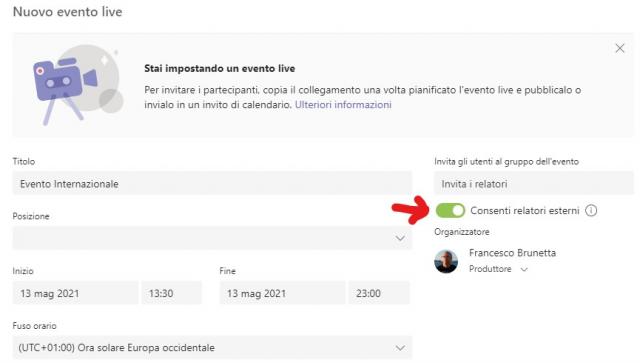
Va poi recapitato ai relatori esterni il link di invito come relatori (sia invitandoli nell'apposita casella, sia prelevando il link dall'evento, come noto).
L'invitato deve scaricare l'App per desktop (non è possibile svolgere funzioni di relatore con la semplice interfaccia Web). Usando il link di invito, se non ha ancora effettuato un login nell'App, viene proposto l'accesso anonimo, dove deve soltanto inserire il proprio nome (liberamente):
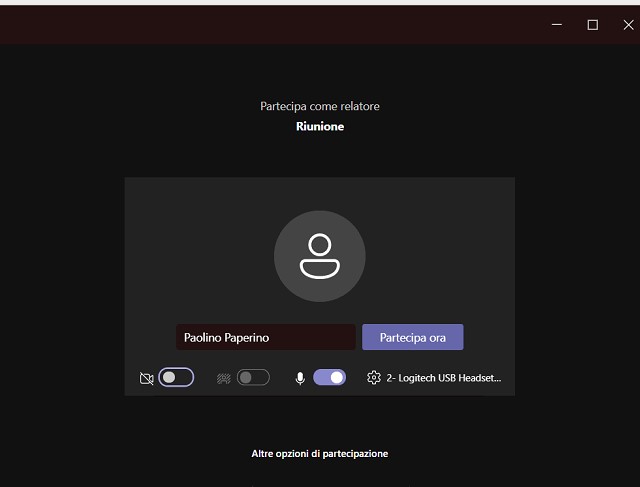
L'utente non potrà accedere immediatamente: viene messo in lista d'attesa, e l'organizzatore dell'evento deve esplicitamente accettarlo:
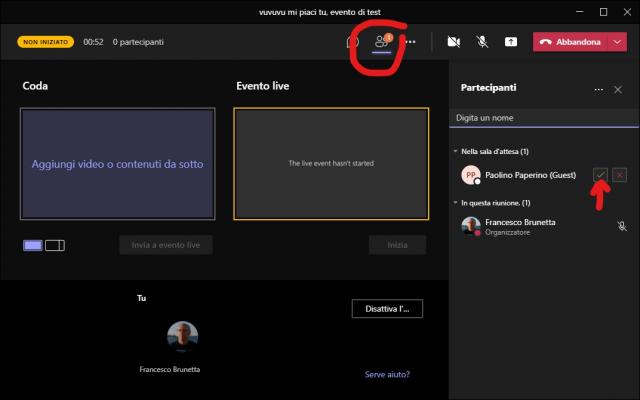
Se necessario, l'organizzatore deve anche promuovere l'invitato a "relatore" (ed, eventualmente, declassarlo quando ha finito l'intervento):
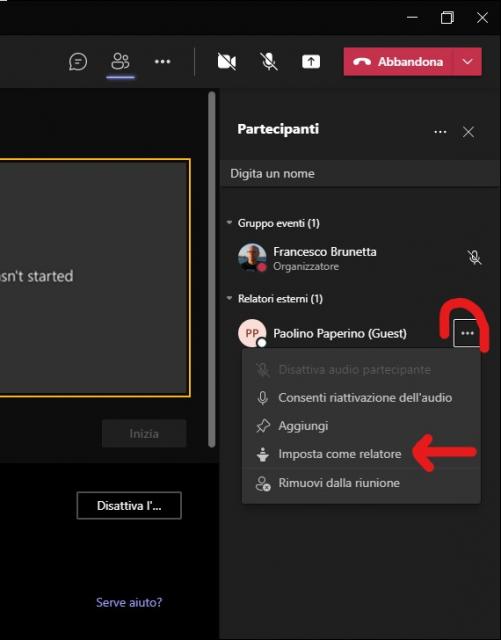
Qualche informazione ulteriore:
- se l'utente ha già utilizzato MS Teams, ed è già collegato con un suo account Microsoft, non gli verrà proposto l'accesso anonimo, ma verranno usate le sue credenziali
- se per qualche motivo l'accesso all'evento con le sue credenziali non fosse possibile, provate a chiedergli di fare logout, sull'app, da tutti i suoi account; questo dovrebbe "spingere" l'applicazione a usare l'accesso anonimo
- per avere a disposizione tutte queste caratteristiche, ricordatevi di aggiornare l'applicazione MS Teams all'ultima versione disponibile (o attendere che si aggiorni da sola)
- ulteriori informazioni alla pagina: https://support.microsoft.com/it-it/office/consentire-relatori-anonimi-in-una-riunione-live-af38c662-e9b3-4b7c-bfee-073c4a6147a3
